ÉRODER et DILATER avec Inkscape et les remplissages correspondants avec Inkstitch
Inkscape peut étendre et contracter des formes non seulement en les redimensionnant, mais également en les décalant, c'est-à-dire en les déplaçant perpendiculairement à la trajectoire de chaque point. Les commandes correspondantes sont appelées éroder ( CTRL+) )et dilater ( CTRL+( )
En répétant plusieurs fois l'opération on peut remplir une forme.
La mise en œuvre n'est pas très compliquée. Vous créer une forme avec contour et sans fond de préférence. Il vous suffira d'ouvrir Chemin/Éroder pour faire un tracé à l'intérieur de votre forme (ou Chemin/Dilater pour faire un tracé à l'extérieur). Votre forme sera diminuée (ou augmentée).
L'idée est d'utiliser cette fonctionnalité en la répétant jusqu'à remplir la forme. Pour ne pas perdre le tracé initial faire Édition/copier puis Édition/coller en place. Cela recopie sur votre premier objet un deuxième objet identique donc on ne voit presque rien. Si vous érodez ce deuxième objet vous obtenez le nouveau tracé à l'intérieur du premier. On recommence cette séquence autant de fois que nécessaire pour remplir la forme. Surveillez les tracés car vers l'intérieur de la forme il peut arriver que le tracé se scinde en deux parties ce qui peut être très beau si c'est assez grand ou inintéressant si c'est trop petit. On peut alors supprimer les nœuds qui ne conviennent pas en mode édition.
Remarque importante: C'est très rapide à faire en utilisant les raccourcis clavier et si vous n'en avez pas encore l'habitude ça peut être une bonne occasion pour commencer.
CRTL+C vous copie l'objet séléctionné
CTRL+ALT+V vous le copie en place
CTRL+( érode votre forme. (CTRL+) la dilate)
Vous retrouvez ces raccourcis à côté de l'instruction dans le menu. Mais peu à peu on les retient.
Finalement vous obtenez votre forme remplie comme tout en haut.
Il y a bien d'autres usages pour cette fonctionnalité. Par exemple souligner par un contour une forme pleine ou encore créer des colonnes.

Vous avez sans doute remarquer les possibilités de décalage dynamique ou encore décalage lié.
Le décalage dynamique créera un point au sommet de votre forme. En déplaçant ce point vous pourrez choisir la taille du décalage.

Le décalage lié vous permettra de créer des clones et non pas des copies et donc si vous modifiez votre forme les clones seront aussi modifiés.
Il peut être intéressant de chiosir le placement de votre point au sommet en tournant votre forme d'une façon adéquate.
Pour Inkstitch si vous choisissez de broder vos chemins en point droit n'oubliez pas de transformer vos chemins en pointillés. Cela donne des remplissages très légers et souvent très esthétiques. Ce n'est rien d'autre que le "remplissage spiralé" de Stitch Era.
Selon le type de broderie il peut se faire que les points d'arrêts que rajoute Inkstitch soient gênants. Je n'ai trouvé que la possibilité de les supprimer en mode Édition dans le fichier machine. J'utilise très peu le fonction broder d'Inkstitch à cause de son côté irrévocable et donc quand je veux le ficher machine (DST ou PES ou autre) j'enregistre tout simplement mon fichier au format voulu après avoir pris grand soin d'enregistrer mon fichier travail en SVG. Voire de mettre des noms aux différentes étapes ce qui permet de revenir en arrière sans problème quand la modification géniale qu'on a faite s'avère une catastrophe.
Notez que le point que crée le décalage dynamique est le point de départ du chemin. Il y aura nécessairement un point pour passer au chemin suivant. Un choix judicieux de ce point peut permettre de l'exploiter sans avoir de fil à couper..


/image%2F0837498%2F20160410%2Fob_312c86_hautrichelieu1.jpg)
/image%2F0837498%2F20240413%2Fob_d5f632_projet24-05-28.png)
/image%2F0837498%2F20240331%2Fob_e4e88e_ouefpaquestitre.jpg)
/image%2F0837498%2F20240327%2Fob_5ed17c_feutitre.jpg)
/image%2F0837498%2F20240318%2Fob_006eae_titrecoussin.jpg)
/image%2F0837498%2F20240226%2Fob_71448c_italie2023titre.jpg)
/image%2F0837498%2F20240201%2Fob_6dc0a6_emboss-titre.jpg)
/image%2F0837498%2F20240115%2Fob_865747_meandretitre.png)
/image%2F0837498%2F20231231%2Fob_76535f_marmote-titre.png)
/image%2F0837498%2F20240101%2Fob_994776_capture-d-ecran-2024-01-01-171620bis.png)
/image%2F0837498%2F20230626%2Fob_fb1dbb_ginkgotitre.jpg)
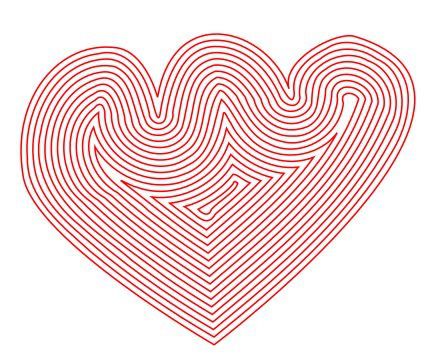
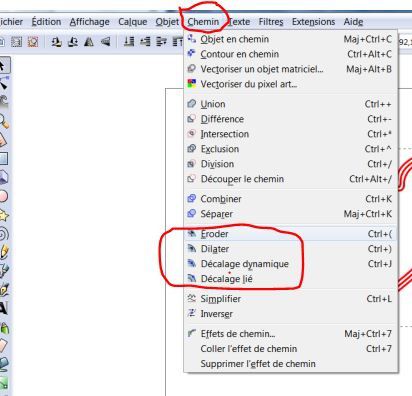


/image%2F0837498%2F20240413%2Fob_d5f632_projet24-05-28.png)
/image%2F0837498%2F20240331%2Fob_e4e88e_ouefpaquestitre.jpg)
/image%2F0837498%2F20240318%2Fob_006eae_titrecoussin.jpg)
/image%2F0837498%2F20240226%2Fob_71448c_italie2023titre.jpg)